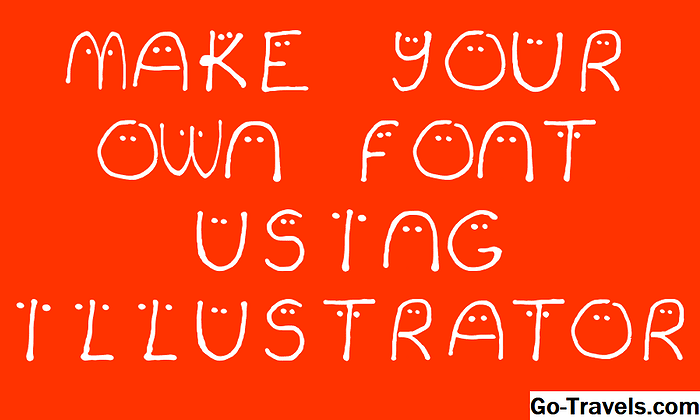সাবধানে বর্ণিত চিঠি কার্নিংয়ের সাথে বিভিন্ন আকারে কার্যকরীভাবে কাজ করবে এমন একটি ফন্ট ডিজাইন করার সময় একটি দক্ষতা যা কয়েক বছর লাগতে পারে, এই দ্রুত এবং মজাদার প্রকল্প আপনাকে দেখাবে কিভাবে আপনি ইনকস্কে এবং fontastic.me ব্যবহার করে নিজের হাতের লেখা ফন্ট তৈরি করতে পারেন। আপনি আপনার নিজস্ব অনন্য ফন্ট। Fontastic.me এর মূল লক্ষ্য ওয়েবসাইটগুলির জন্য আইকন ফন্ট তৈরি করা, তবে আপনি শিরোনামগুলির একটি ফন্ট তৈরি করতে পারেন যা শিরোনাম বা ছোট পরিমাণে পাঠ্য তৈরি করতে আপনি ব্যবহার করতে পারেন।
আপনি যদি এইগুলির সাথে পরিচিত না হন তবে ইনক্সস্কেপ একটি মুক্ত এবং ওপেন সোর্স ভেক্টর লাইন অঙ্কন অ্যাপ্লিকেশন যা উইন্ডোজ, ওএস এক্স এবং লিনাক্সের জন্য উপলব্ধ। Fontastic.me একটি ওয়েবসাইট যা বিভিন্ন আইকন ফন্ট সরবরাহ করে, তবে এটি আপনাকে আপনার নিজস্ব SVG গ্রাফিক্স আপলোড এবং ফন্টে বিনামূল্যে রূপান্তর করতে দেয়।
এই টিউটোরিয়ালের উদ্দেশ্যে, আমরা কিছু লিখিত অক্ষরের একটি ফটো টাস্ক করব, তবে আপনি সহজেই এই কৌশলটি মানতে পারেন এবং আপনার অক্ষরগুলি সরাসরি ইনসস্কেপে আঁকতে পারেন। এই অঙ্কন ট্যাবলেট ব্যবহার যারা জন্য বিশেষ করে ভাল কাজ হতে পারে।
আপনার লিখিত ফন্ট একটি ছবি আমদানি করুন

যদি আপনি বরাবর অনুসরণ করতে চান এবং আপনি নিজের তৈরি করতে না চান তবে আপনাকে কিছু টানা অক্ষরের একটি ছবির প্রয়োজন হবে, আপনি একটি-ডুডল-জে.জেজিপি ডাউনলোড এবং ব্যবহার করতে পারেন যা মূলধন অক্ষর A-Z থাকে।
আপনি যদি নিজের তৈরি করতে যাচ্ছেন তবে দৃঢ় বৈসাদৃশ্যের জন্য একটি গাঢ় রঙের কালি এবং সাদা কাগজ ব্যবহার করুন এবং পূর্ণ আলোতে পূর্ণ অক্ষরগুলি ফটোগ্রাফ করুন। এছাড়াও, অক্ষরগুলিতে যেকোনও বন্ধ থাকা স্থানগুলি যেমন 'ও' হিসাবে চেষ্টা করুন ততক্ষণ চেষ্টা করুন এবং আপনার সনাক্ত হওয়া অক্ষরগুলি তৈরি করার সময় এটি আরও জটিল হয়ে উঠবে।
ছবিটি আমদানি করতে, ফাইল> আমদানি এ যান এবং তারপরে ফটোটিতে নেভিগেট করুন এবং ওপেন বোতামে ক্লিক করুন। পরবর্তী ডায়ালগে, এটি পরামর্শ দেয় যে আপনি এম্বেড বিকল্পটি ব্যবহার করেন।
চিত্র ফাইলটি খুব বড় হলে, আপনি দৃশ্য> জুম সাব-মেনুতে বিকল্পগুলি ব্যবহার করে জুম আউট করতে পারেন এবং তারপরে প্রতিটি কোণে তীরচিহ্ন প্রদর্শন করতে এটি একবার ক্লিক করে এটি পুনরায় আকার করতে পারেন। Ctrl বা কমান্ড কী ধরে রাখার সময় একটি হ্যান্ডেল টিপুন এবং টেনে আনুন এবং এটি তার মূল অনুপাত রাখবে।
পরবর্তী আমরা ভেক্টর লাইন অক্ষর তৈরি করতে ইমেজ ট্রেস করব।
05 এর 02ভেক্টর লাইন চিঠি তৈরি করতে ফটো ট্রেস

শুরু করার আগে বিটম্যাপ গ্রাফিক্সের ট্রেস করার প্রক্রিয়াটি পর্যালোচনা করা ভাল।
এটি নির্বাচিত হওয়ার জন্য ফটোতে ক্লিক করুন এবং ট্রেস বিটম্যাপ ডায়ালগটি খুলতে পাথ> ট্রেস বিটম্যাপ এ যান। এখানে, আমরা সব সেটিংস তাদের ডিফল্টে রেখে দিয়েছি এবং এটি একটি ভাল, পরিচ্ছন্ন ফলাফল তৈরি করেছে। আপনাকে ট্রেস সেটিংস সামঞ্জস্য করতে হতে পারে, তবে দৃঢ় বিপরীতে একটি চিত্র তৈরি করার জন্য আরও ভাল আলো দিয়ে আপনার ফটোটি আবার অঙ্কুর করা সহজ হতে পারে।
স্ক্রিন শটে, আপনি আসল ছবিগুলি থেকে টেনে নিয়ে যাওয়া সনাক্ত হওয়া অক্ষরগুলি দেখতে পারেন। ট্রেসিং সম্পন্ন হলে, অক্ষরগুলি সরাসরি ছবির উপরে স্থাপন করা হবে, যাতে তারা খুব স্পষ্ট নাও হতে পারে। চলার আগে, আপনি ট্রেস বিটম্যাপ ডায়ালগটি বন্ধ করতে পারেন এবং এটি নির্বাচন করতে ফটোতে ক্লিক করুন এবং দস্তাবেজ থেকে এটি মুছে ফেলতে আপনার কীবোর্ডে মুছুন কী ক্লিক করুন।
05 এর 03পৃথক চিঠি মধ্যে ট্রেসিং বিভক্ত

এই মুহুর্তে, সমস্ত অক্ষর একসঙ্গে যোগদান করা হয়েছে, তাই পাঠ্য> পৃথক অক্ষর মধ্যে বিভক্ত ছাড়া বিরতি যান। উল্লেখ্য, যদি আপনার অক্ষরগুলি একাধিক উপাদান থেকে গঠিত হয় তবে এইগুলি পৃথক উপাদানের মধ্যেও বিভক্ত হয়ে যাবে। আমাদের উদাহরণের ক্ষেত্রে, এটি প্রতিটি অক্ষরে প্রযোজ্য, তাই এই স্তরে একসঙ্গে প্রতিটি অক্ষরকে গোষ্ঠীভুক্ত করার অর্থ উপলব্ধি করে।
এটি করার জন্য, কেবল একটি অক্ষরের চারপাশে নির্বাচন মার্কে ক্লিক করুন এবং তারপরে বস্তু> গোষ্ঠীতে যান বা আপনার কীবোর্ডের উপর নির্ভর করে Ctrl + G বা Command + G চাপুন।
স্পষ্টতই, আপনাকে শুধুমাত্র একাধিক উপাদান ধারণকারী অক্ষর দিয়ে এটি করতে হবে। চিঠি ফাইল তৈরি করার আগে, আমরা দস্তাবেজটিকে একটি উপযুক্ত আকারে পুনরায় আকার দেব।
05 এর 05নথি আকার সেট করুন

আপনাকে ডকুমেন্টটিকে একটি উপযুক্ত আকারে সেট করতে হবে, তাই ফাইল> দস্তাবেজ বৈশিষ্ট্যাবলী এবং ডায়ালগটিতে যান, প্রস্থ এবং উচ্চতা প্রয়োজনীয় হিসাবে সেট করুন। আমরা আমাদের 500px দ্বারা 500px সেট করেছি, যদিও আদর্শভাবে আপনি প্রতিটি অক্ষরটির জন্য প্রস্থটি আলাদাভাবে সেট করবেন যাতে চূড়ান্ত অক্ষরগুলি আরো সুন্দরভাবে একত্রে ফিট হয়ে যায়।
পরবর্তীতে আমরা এসভিজি অক্ষর তৈরি করব যা fontastic.me এ আপলোড হবে।
05 এর 05প্রতিটি চিঠি জন্য পৃথক SVG ফাইল তৈরি করুন

Fontastic.me প্রতিটি অক্ষরের একটি পৃথক SVG ফাইলের প্রয়োজন, তাই আপনাকে টিপে আগে এটি তৈরি করতে হবে।
আপনার সমস্ত অক্ষর টেনে আনুন যাতে তারা পৃষ্ঠা প্রান্তগুলির বাইরে থাকে। Fontastic.me পৃষ্ঠা এলাকার বাইরে থাকা যেকোনো উপাদান উপেক্ষা করে, তাই আপনি এখানে কোনও সমস্যা ছাড়াই এই অক্ষরগুলি পার্ক করতে পারেন।
এখন পৃষ্ঠাটিতে প্রথম অক্ষরটিকে টেনে আনুন এবং প্রয়োজনীয় হিসাবে পুনরায় আকার দেওয়ার জন্য কোণে ড্র্যাগ হ্যান্ডলগুলি ব্যবহার করুন।
তারপরে ফাইল এ যান এবং এটিকে ফাইলটি অর্থপূর্ণ নাম দিন। আমরা mine a.svg নামে পরিচিত - ফাইলটি .svg প্রত্যয় আছে তা নিশ্চিত করুন।
আপনি এখন প্রথম অক্ষরটি সরাতে বা মুছতে এবং পৃষ্ঠাটিতে দ্বিতীয় অক্ষরটি স্থাপন করতে পারেন এবং আবার ফাইল> সংরক্ষণ করুন এ যান। আপনি প্রতিটি চিঠি জন্য এই কাজ করতে হবে। আপনি যদি ধৈর্য্যশীল হন তবে আপনি প্রতিটি অক্ষরের সাথে ভালভাবে মেলানোর জন্য পৃষ্ঠাটির প্রস্থ সামঞ্জস্য করতে পারেন।
অবশেষে, আপনি বিরামচিহ্ন উত্পাদন বিবেচনা করতে পারেন, যদিও আপনি স্পষ্টভাবে একটি স্পেস চরিত্র চান। একটি স্থান জন্য, শুধু একটি ফাঁকা পৃষ্ঠা সংরক্ষণ করুন। এছাড়াও, যদি আপনি ঊর্ধ্ব এবং নিম্নতর অক্ষরের অক্ষর চান তবে আপনাকে এগুলি সব সংরক্ষণ করতে হবে।
এখন আপনি fontastic.me এর একটি দর্শন দিতে এবং আপনার ফন্ট তৈরি করতে পারেন। আপনি আপনার ফন্ট তৈরি করতে fontastic.me ব্যবহার করার পদ্ধতি ব্যাখ্যা করে এমন একটি প্রবন্ধে এই প্রক্রিয়া সম্পর্কে কিছুটা শিখতে পারেন।